इस लेख में, हम आपको दिखाएंगे कि विंडोज 10/11 ऑपरेटिंग सिस्टम पर NVIDIA ड्राइवरों को कैसे डाउनलोड और इंस्टॉल करना है।
सामग्री का विषय:
- विंडोज 10/11 पर एनवीडिया जीपीयू ड्राइवर डाउनलोड करना
- विंडोज 10/11 पर एनवीडिया जीपीयू ड्राइवर स्थापित करना
- जाँच कर रहा है कि क्या NVIDIA GPU ड्राइवर Windows 10/11 पर सही तरीके से स्थापित हैं
- निष्कर्ष
- संदर्भ
विंडोज 10/11 पर एनवीडिया जीपीयू ड्राइवर डाउनलोड करना
Windows 10/11 के लिए NVIDIA ड्राइवर इंस्टॉलर डाउनलोड करने के लिए, अपनी पसंद का वेब ब्राउज़र खोलें और आधिकारिक NVIDIA ड्राइवर्स वेबसाइट .
पृष्ठ लोड होने के बाद, 'उत्पाद प्रकार' ड्रॉपडाउन मेनू से आपके पास मौजूद NVIDIA GPU के प्रकार का चयन करें। अधिकांश लोगों के लिए, GeForce सही उत्पाद प्रकार है।

'उत्पाद श्रृंखला' ड्रॉपडाउन मेनू से, उस श्रृंखला का चयन करें जिससे आपका NVIDIA GPU संबंधित है।
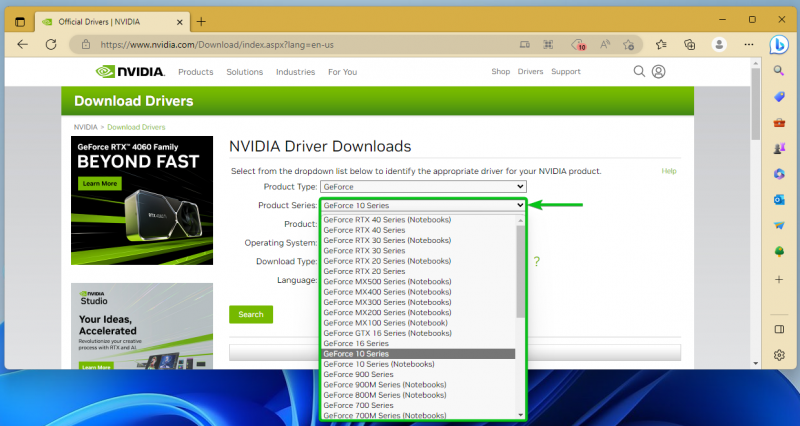
'उत्पाद' ड्रॉपडाउन मेनू से अपना एनवीडिया जीपीयू चुनें।
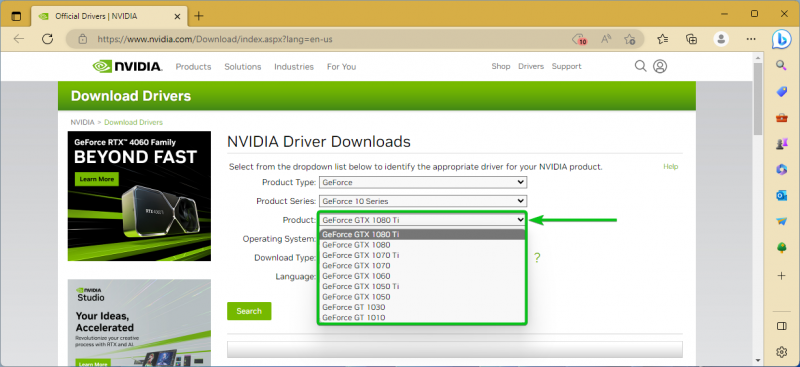
'ऑपरेटिंग सिस्टम' ड्रॉपडाउन मेनू से, आप क्रमशः विंडोज 10 या विंडोज 11 का उपयोग कर रहे हैं या नहीं, इसके आधार पर विंडोज 10 64-बिट या विंडोज 11 का चयन करें।
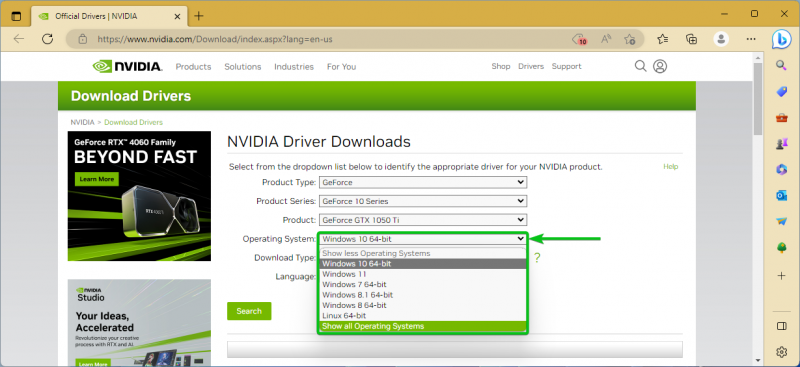
'डाउनलोड प्रकार' ड्रॉपडाउन मेनू से, उस प्रकार के NVIDIA GPU ड्राइवर का चयन करें जिसे आप अपने कंप्यूटर पर इंस्टॉल करना चाहते हैं।
गेम रेडी ड्राइवर (जीआरडी): NVIDIA गेम रेडी ड्राइवर को नवीनतम गेम के लिए अनुकूलित किया गया है।
स्टूडियो चालक (एसडी): NVIDIA स्टूडियो ड्राइवर उत्पादकता अनुप्रयोगों जैसे Adobe Photoshop, Adobe Premiere Pro, Blender, आदि के लिए अनुकूलित है।
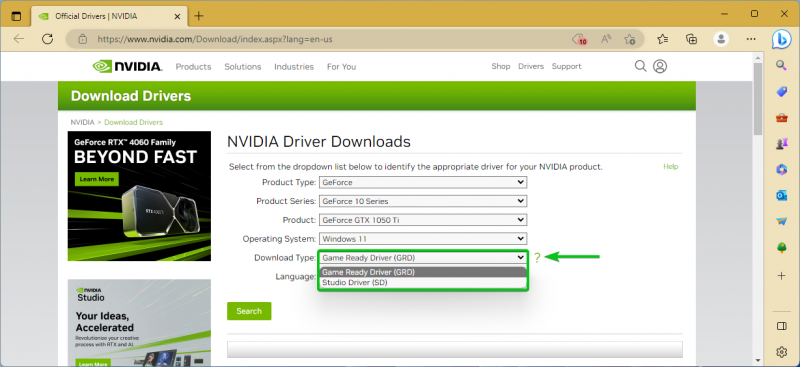
'भाषा' ड्रॉपडाउन मेनू से, उस भाषा का चयन करें जिसे आप NVIDIA GPU ड्राइवर्स के लिए उपयोग करना चाहते हैं।
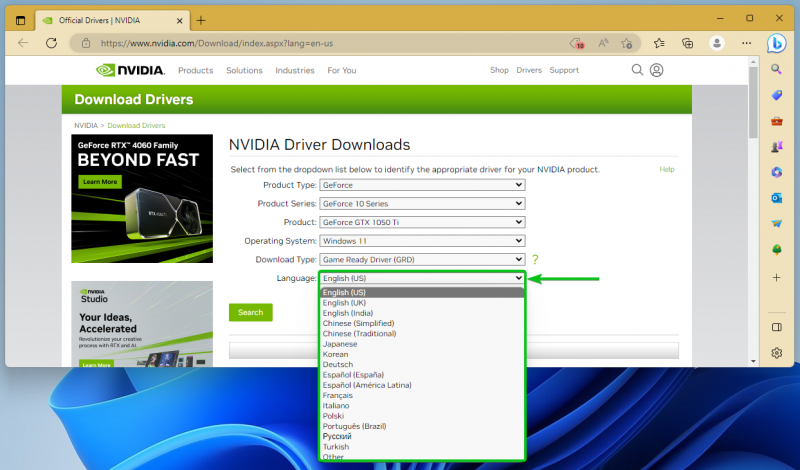
जब आप कर लें, तो 'खोज' पर क्लिक करें।
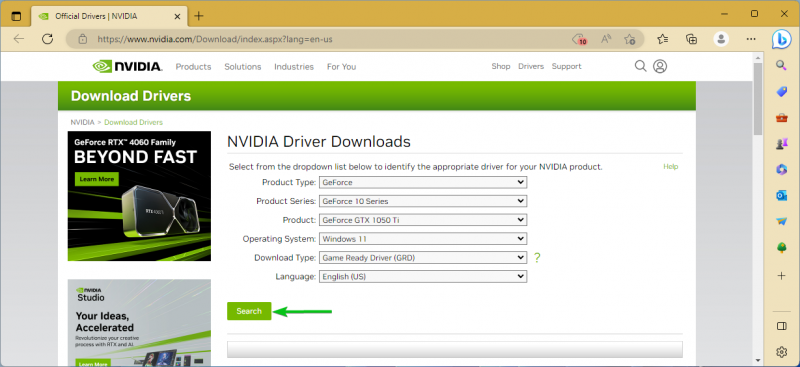
'रिलीज़ हाइलाइट्स' टैब में, आपको NVIDIA GPU ड्राइवरों के इस संस्करण में नया क्या मिलेगा। आपको वे बग भी मिलेंगे जो इस संस्करण में ठीक किए गए थे।
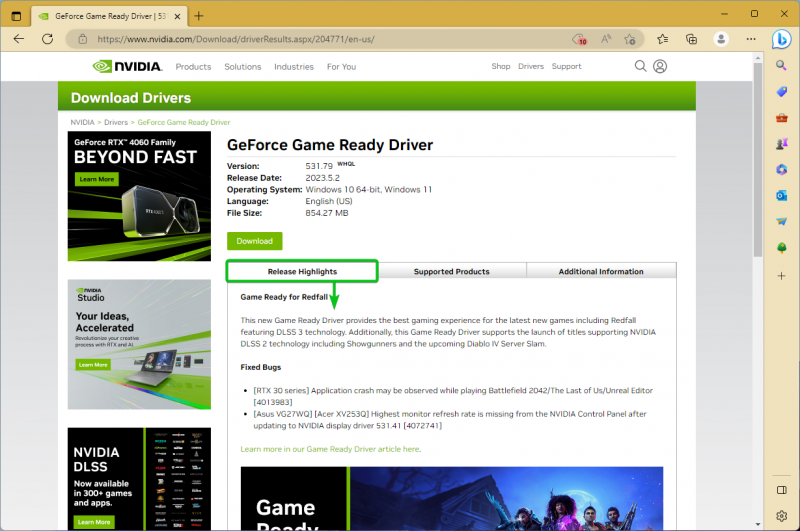
इस 'समर्थित उत्पाद' टैब में, आपको NVIDIA GPU उत्पाद मिलेंगे जिनका यह GPU ड्राइवर समर्थन करता है।
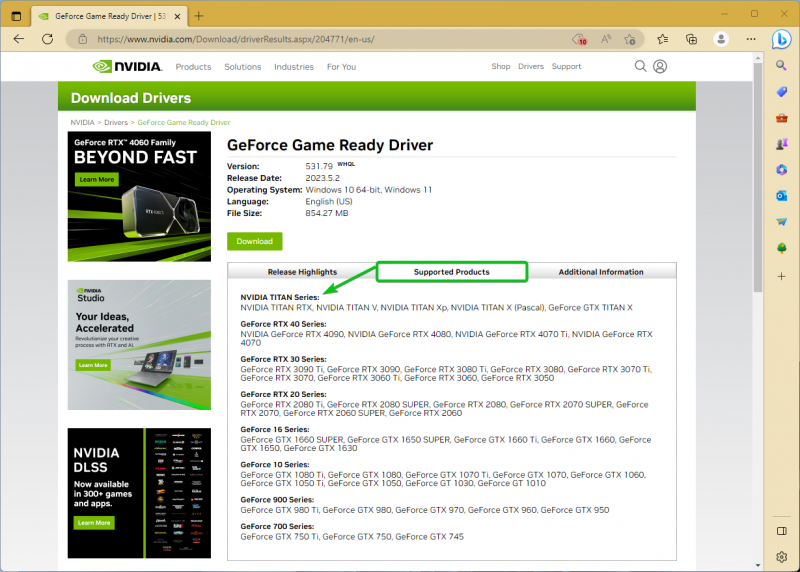
NVIDIA GPU ड्राइवर डाउनलोड करने के लिए, 'डाउनलोड' पर क्लिक करें।
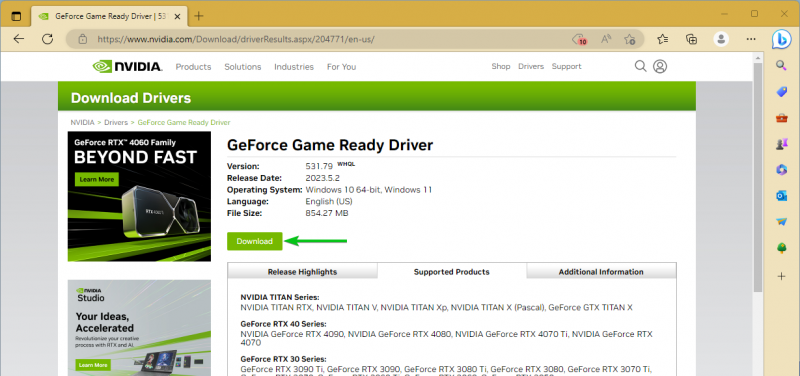
'डाउनलोड' पर क्लिक करें।
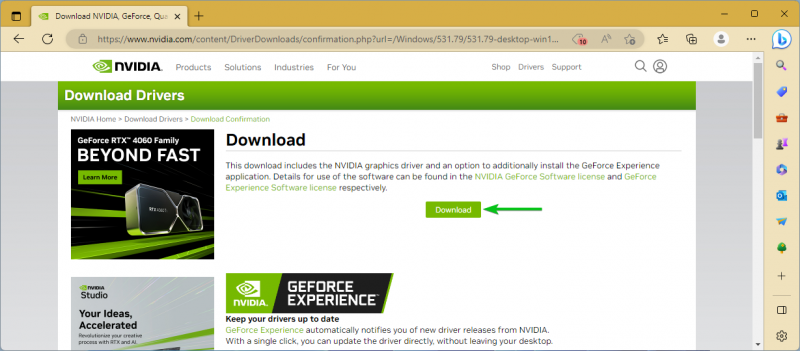
आपके ब्राउज़र को NVIDIA GPU ड्राइवर इंस्टॉलर फाइल डाउनलोड करना शुरू कर देना चाहिए। इसे पूरा होने में थोड़ा समय लगता है।
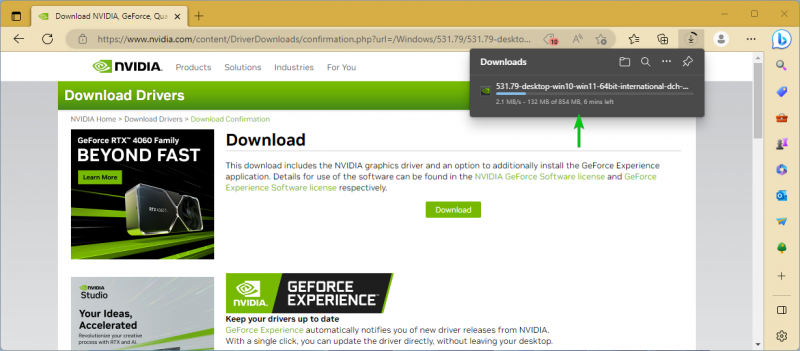
इस बिंदु पर, NVIDIA GPU ड्राइवर इंस्टॉलर फ़ाइल डाउनलोड की जानी चाहिए।

विंडोज 10/11 पर एनवीडिया जीपीयू ड्राइवर स्थापित करना
Windows 10/11 पर NVIDIA GPU ड्राइवर स्थापित करने के लिए, फ़ाइल प्रबंधक ऐप खोलें, उस फ़ोल्डर पर नेविगेट करें जहाँ आपने NVIDIA GPU ड्राइवर इंस्टॉलर फ़ाइल डाउनलोड की है, और NVIDIA GPU ड्राइवर इंस्टॉलर फ़ाइल पर डबल-क्लिक करें।
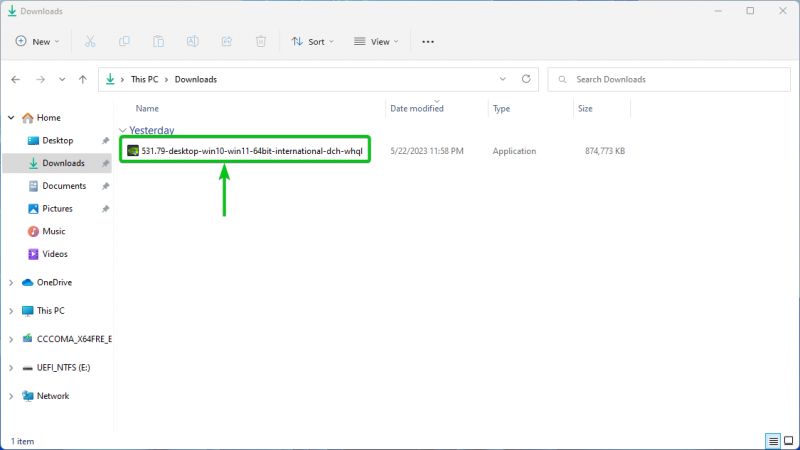
'हां' पर क्लिक करें।
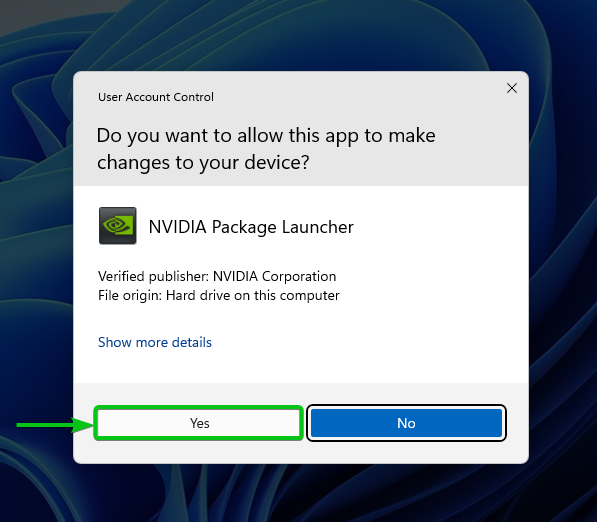
'ओके' पर क्लिक करें।

NVIDIA GPU ड्राइवर इंस्टॉलर को इनिशियलाइज़ किया जा रहा है। इसे पूरा होने में थोड़ा समय लगता है।
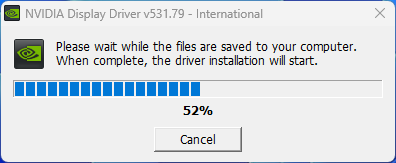
एक बार NVIDIA GPU ड्राइवर इंस्टॉलर प्रारंभ हो जाने के बाद, आप निम्न विंडो देखेंगे:
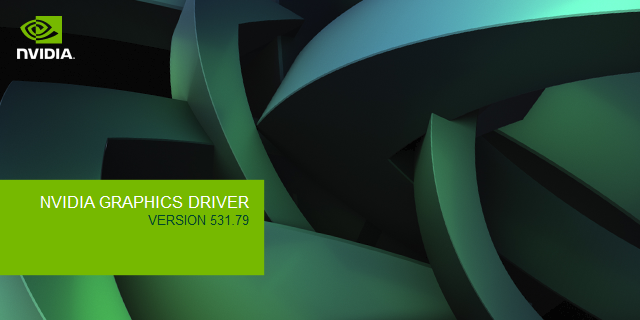
इस बिंदु पर, NVIDIA GPU ड्राइवर्स इंस्टॉलर विंडो प्रदर्शित की जानी चाहिए।
'सहमत और जारी रखें' पर क्लिक करें।
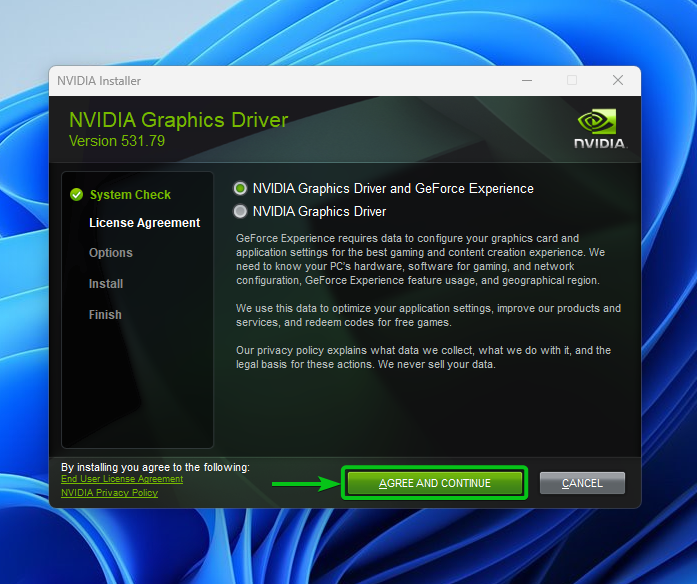
'अगला' पर क्लिक करें।
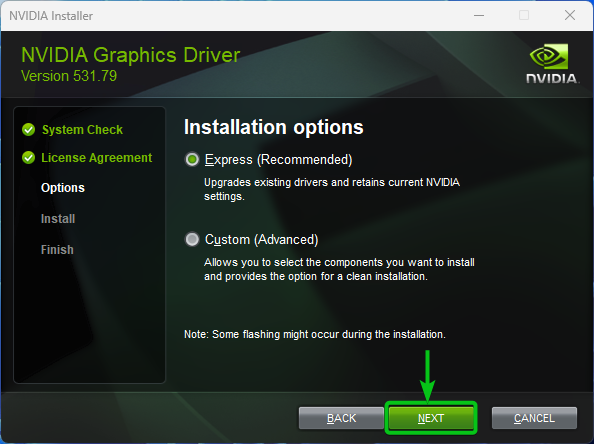
NVIDIA GPU ड्राइवर इंस्टॉलर आपके कंप्यूटर पर NVIDIA GPU ड्राइवर स्थापित करने की तैयारी कर रहा है।
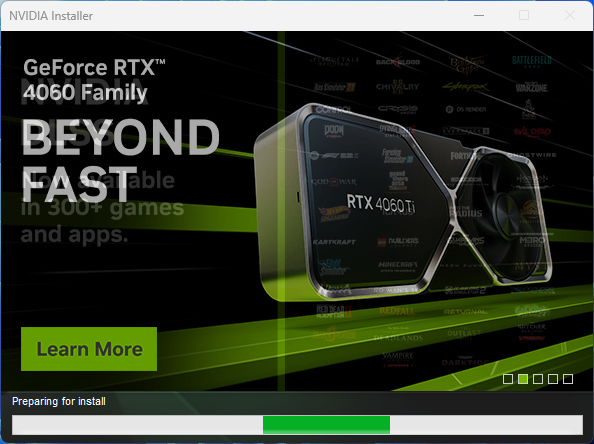
आपके कंप्यूटर पर NVIDIA GPU ड्राइवर स्थापित किए जा रहे हैं। इसे पूरा होने में थोड़ा समय लगता है।
टिप्पणी: जबकि NVIDIA GPU ड्राइवर स्थापित किए जा रहे हैं, आपके कंप्यूटर की स्क्रीन कुछ बार फ़्लिकर कर सकती है। यह सामान्य है।
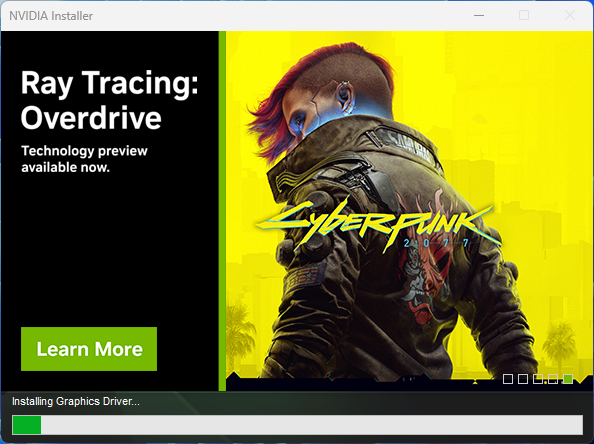
इस बिंदु पर, NVIDIA GPU ड्राइवर स्थापित होना चाहिए।
परिवर्तन प्रभावी होने के लिए, अपने कंप्यूटर को पुनरारंभ करने के लिए 'अभी पुनरारंभ करें' पर क्लिक करें।
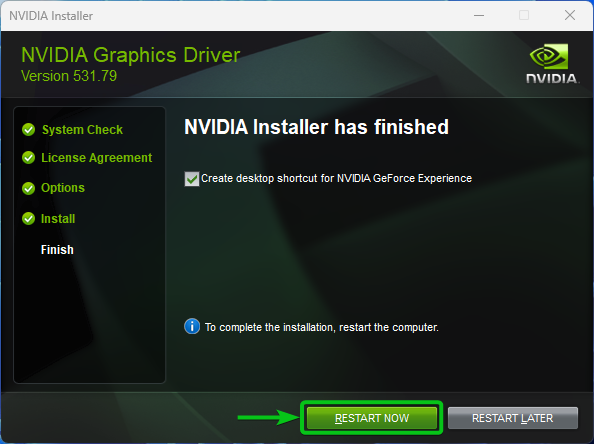
जाँच कर रहा है कि क्या NVIDIA GPU ड्राइवर Windows 10/11 पर सही तरीके से स्थापित हैं
यह जांचने के लिए कि विंडोज 11 पर NVIDIA GPU ड्राइवर सही तरीके से स्थापित हैं या नहीं, डेस्कटॉप पर राइट-क्लिक (RMB) करें, 'शो मोर' विकल्प पर क्लिक करें और फिर 'NVIDIA कंट्रोल पैनल' पर क्लिक करें।
विंडोज 10 पर, आप डेस्कटॉप पर राइट-क्लिक (RMB) कर सकते हैं और 'NVIDIA कंट्रोल पैनल' पर क्लिक कर सकते हैं।

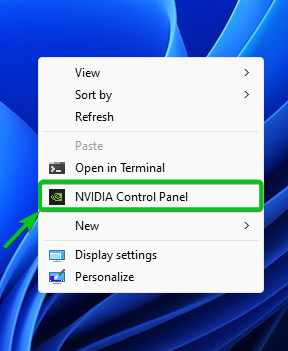
NVIDIA लाइसेंस समझौते को स्वीकार करने के लिए 'सहमत और जारी रखें' पर क्लिक करें।
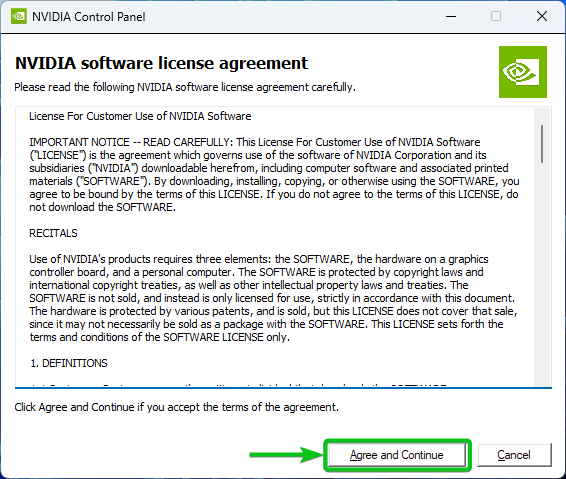
NVIDIA कंट्रोल पैनल ऐप खोला जाना चाहिए। आप NVIDIA GPU के उत्पाद का नाम जिसका आप उपयोग कर रहे हैं और NVIDIA कंट्रोल पैनल ऐप में NVIDIA ड्राइवर संस्करण स्थापित कर सकते हैं।

NVIDIA GPU और स्थापित NVIDIA GPU ड्राइवर के बारे में अधिक जानने के लिए, 'सिस्टम सूचना' पर क्लिक करें।

अगर सब कुछ काम कर रहा है तो आपको स्थापित एनवीडिया जीपीयू ड्राइवरों के बारे में बहुत सारी जानकारी दिखाई देगी।
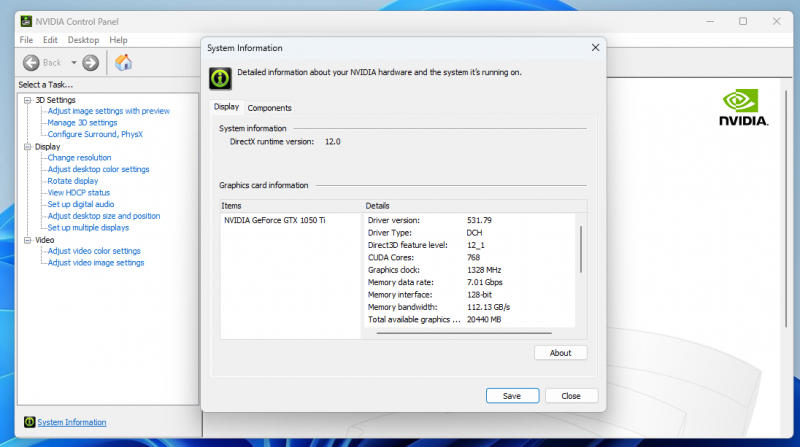
निष्कर्ष
हमने आपको दिखाया कि विंडोज 10/11 के लिए एनवीडिया जीपीयू ड्राइवरों का नवीनतम संस्करण कैसे डाउनलोड करें। हमने आपको यह भी दिखाया कि विंडोज 10 और विंडोज 11 ऑपरेटिंग सिस्टम पर नवीनतम NVIDIA GPU ड्राइवर कैसे स्थापित करें और कैसे जांचें कि NVIDIA GPU ड्राइवर विंडोज 10 और विंडोज 11 पर भी काम कर रहे हैं या नहीं।